Как создать QR-код для веб-сайта?
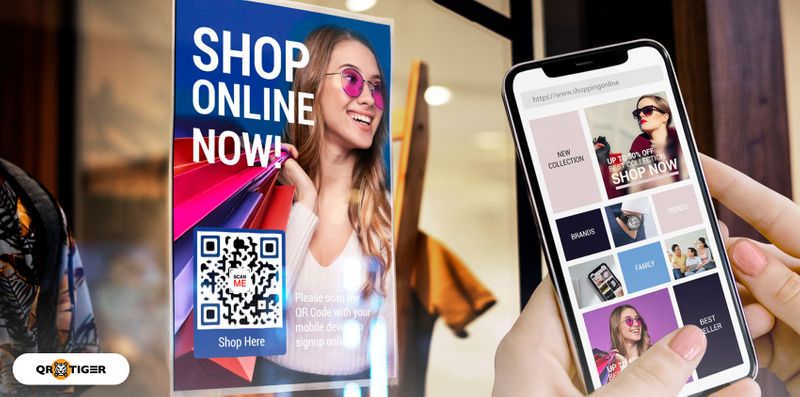
Веб-сайт QR-кода создает QR-код для ссылки. Это позволяет пользователям сканировать и моментально получать доступ к вашей веб-странице без необходимости ввода.
Чтобы создать QR-код, просто скопируйте ваш URL, вставьте его в генератор QR-кода с логотипом и поделитесь им. Этот быстрый и эффективный инструмент делает еще проще связаться с вашей аудиторией.
В этой статье мы расскажем вам, как создать QR-код для вашего веб-сайта, выделим такие функции, как отслеживание сканирований и установку сроков действия, а также поделимся советами для оптимальных результатов.
Содержание
Вот как создать QR-код для ссылки на веб-сайт за 9 быстрых шагов.
Хотите сделать ваш сайт легкодоступным с помощью QR-кода? Следуйте этим простым шагам, чтобы... Сгенерируйте бесплатный QR-код. онлайн
- Перейдите на бесплатный сайт онлайн генератора QR-кодов.
- Из меню выберите опцию URL.
- Скопируйте и вставьте полную ссылку на страницу, которую вы хотите поделиться.
- Выберите между " статический ”” динамичный QR-код.
- Нажмите Сгенерируйте QR-код.
- Настройте ваш Дизайны QR-кодов и цвета.
- Проверьте свой QR-код, чтобы убедиться, что он ведет на правильную веб-страницу.
- Скачайте свой QR-код в высококачественном формате, таком как PNG или SVG.
- Разместите свой QR-код на печатных материалах, социальных сетях или маркетинговых кампаниях, чтобы увеличить трафик.
Изучите, как создать QR-код для ссылки с помощью веб-сайта QR TIGER.
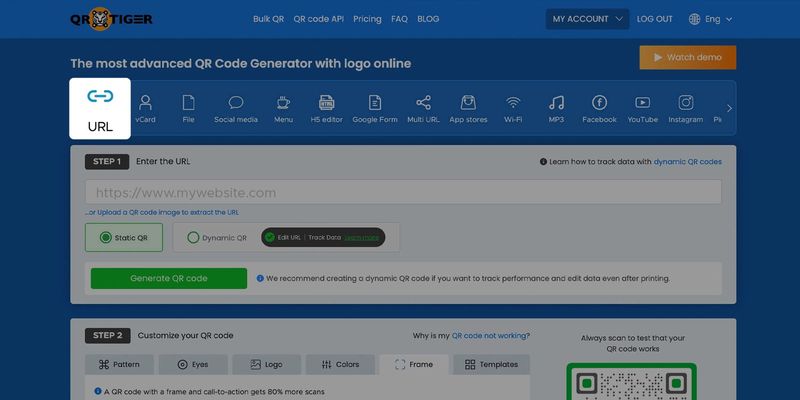
Создание QR-кода для ссылки на веб-сайт быстро и легко при использовании надежного генератора QR-кодов с логотипом.
Следуйте этим шагам, чтобы узнать, как создать QR-код для ссылки, который можно настроить и эффективно использовать:
Шаг 1. Откройте. динамический генератор QR-кодов онлайн, чтобы начать процесс преобразования ссылки вашего веб-сайта в QR-код.
Шаг 2. Выберите решение с QR-кодом URL из меню. Вставьте полную ссылку на ваш веб-сайт или страницу в поле ввода, чтобы начать превращать вашу ссылку в QR-код.
Шаг 3. Выберите динамический вариант QR-кода вместо статического. Это позволит вам редактировать свою ссылку, отслеживать сканирования и повторно нацеливать пользователей даже после генерации QR-кода.
Шаг 4. Персонализируйте свой QR-код, настраивая цвета, узоры и края, а также добавьте свой логотип.
Индивидуальный QR-код соответствует вашему бренду и стимулирует больше сканирований.
Шаг 5. Сделай. Тест на QR-код Использование различных устройств и операционных систем для обеспечения направления пользователей на правильный веб-сайт.
Шаг 6. Скачайте и поделитесь своим QR-кодом. 
Почему вам следует создать динамический QR-код для вашего веб-сайта?
Одним из основных преимуществ создания динамического веб-сайт QR-код ее гибкость в изменении, отслеживании и управлении вашим QR-кодом после его создания.
Это идеальное решение для тех, кто исследует способы создания QR-кода для ссылки, которая может адаптироваться к изменяющимся потребностям и предоставлять информативные данные.
Динамические коды позволяют пользователям отслеживать вовлеченность клиентов, анализировать поведение сканера и обновлять QR-коды без их повторной печати.
Будь то улучшение вовлеченности клиентов или планирование целевой маркетинговой кампании, динамические коды обеспечивают непревзойденную функциональность и гибкость.
Редактировать целевые страницы.
Динамические QR-коды Позвольте вам в любое время изменять содержимое всех QR-кодов на вашем веб-сайте и перенаправлять их на различную информацию во время вашей маркетинговой кампании.
Понятный интерфейс QR TIGER легко научит вас создавать QR-код для веб-страницы.
Вы можете, например, направить вашу аудиторию на статью сегодня, которая содержит информацию о ваших продуктах или услугах.
И в течение следующих нескольких недель вы можете изменить QR-коды вашего динамического веб-сайта так, чтобы они направляли посетителей на страницу с отзывами пользователей о вашем продукте или услуге.
Отслеживайте сканирования QR-кодов.
Вы можете отслеживать количество сканирований, используя динамические QR-коды.
Этот обзор поведения потребителей "с высоты птичьего полета" поможет вам измерить успешность ваших усилий по маркетингу с использованием QR-кодов. Рассчитайте ROI
Отслеживание сканов не только предоставляет вам ценную информацию, но также направляет будущие кампании, что делает очевидным, почему изучение создания скан-кода для веб-сайта является неотъемлемым навыком для любого маркетолога.
Перенастроить сканеры с помощью Google Tag Manager.
Динамические коды могут интегрироваться с такими инструментами, как Google Tag Manager, для повторного привлечения пользователей, сканирующих ваши коды.
Используя эту функцию, вы можете доставлять персонализированные рекламные объявления или содержание для последующего отслеживания, что поможет вам оставаться на связи с вашей аудиторией.
Если вы когда-либо задавались вопросом, как создать QR-код из ссылки, соответствующей передовым маркетинговым тактикам, вот ответ.
Например, интернет-магазин может перенаправлять сканеры с помощью рекламы, демонстрирующей продукты, которые они просматривали. увеличение шансов на конверсию и удержание клиентов.
Получайте уведомления по электронной почте, когда ваш QR-код сканируется.
Когда вы создаете динамический QR-код, вы можете включить опцию уведомления о сканировании.
Это позволяет вам получать уведомление по электронной почте каждый раз, когда кто-то сканирует один из ваших QR-кодов.
Код кампании, количество сканирований и дата сканирования QR-кода включены в данные.
Вы можете выбрать, как часто хотите получать отчет о сканировании. Это может быть ежечасно, ежедневно, еженедельно или ежемесячно.
Настройте пароль для вашего QR-кода.
Вы можете использовать динамические QR-коды быстрого ответа для включения функции пароля и установки пароля для вашего QR-кода.
Функция с защитой паролем подходит для конфиденциальных файлов или эксклюзивного контента.
Установите дату истечения срока действия вашего QR-кода.
Еще одним преимуществом использования динамических кодов является то, что... Срок действия QR-кода Функция, которая позволяет установить ограничение на срок действия вашего кода.
Для этой функции есть два варианта: установить срок действия пользователю. количество сканов или использовать срок годности
Например, владелец розничного магазина может установить срок действия скидочного QR-кода, если он был отсканирован 50 раз. После достижения лимита QR-код автоматически устареет.
Это отличный инструмент для владельцев бренда при предложении временного предложения на акцию или скидку.
7 Советов, чтобы достичь желаемого результата с QR-кодом вашего веб-сайта
Для того чтобы обеспечить максимальную эффективность QR-кода на вашем веб-сайте, важно применять ключевые стратегии, которые улучшат его эффективность.
Вот 7 важных советов, которые помогут вам увеличить вовлеченность и получить больше сканирований от вашей целевой аудитории.
Оптимизируйте страницу для мобильных устройств.
Поскольку большинство сканирований QR-кодов осуществляется смартфонами, важно обеспечить ваш страница назначения это оптимизировано для мобильных устройств.
Страница должна загружаться быстро — желательно менее чем за четыре секунды — для обеспечения безупречного пользовательского опыта.
Добавьте свое изображение или логотип вашего бренда.
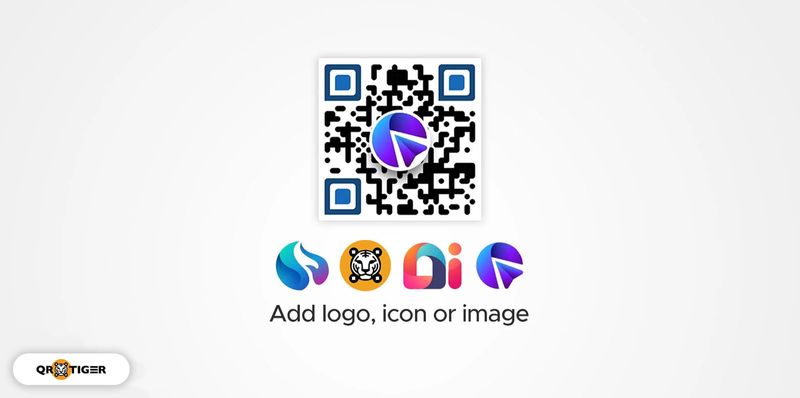
Сделайте QR-код для ссылки частью корпоративной идентичности вашей компании. Индивидуально разработанный QR-код привлечет больше сканирований с логотипом вашего бренда.
Брендированные QR-коды сканируются чаще, чем монохроматические, с увеличением количества сканирований до 80%.
Включите четкий призыв к действию.
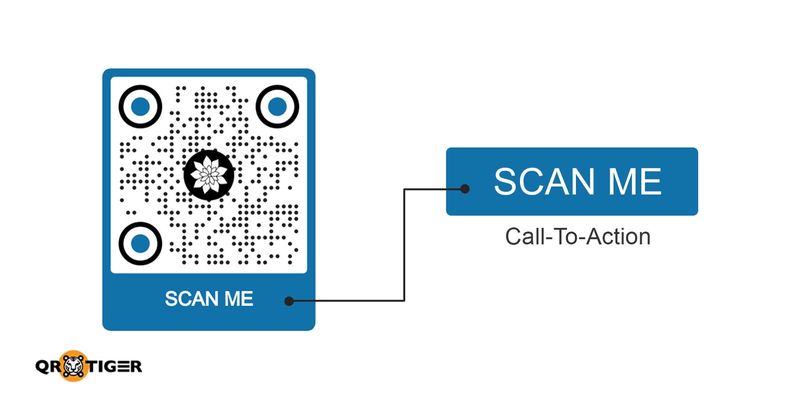
Увеличьте вовлеченность, добавив убедительный призыв к действию (CTA).
Фразы вроде " Сканируйте для заказа. и Посетите наш сайт. побудите пользователей принять мгновенные меры и поясните, что они могут ожидать после сканирования.
Получите правильный размер QR-кода.
Проверьте, может ли быть прочитан ваш QR-код. Ваш рекламный контекст будет влиять на размер QR-кода. Упаковка, постеры и билборды будут отличаться друг от друга.
Однако для сканирования QR-кода он должен быть не менее 1,2 дюйма (3-4 см) в размере.
Размер QR-кода должно быть больше, чем дальше оно размещено.
Разместите QR-код стратегически.
Разместите свой QR-код на видных и легко сканируемых местах, чтобы максимально увеличить его экспозицию.
Будь то на продукте, плакате или упаковке, оно должно быть главным элементом, привлекая внимание естественным образом.
Настроить QR-код для привлекательного визуального вида
Яркий, хорошо оформленный QR-код гораздо больше привлечет внимание, чем обычная черно-белая версия.
Настройте цветовую гамму, узоры и стиль QR-кода так, чтобы они соответствовали вашему бренду, кампании или цели, делая его визуально привлекательным и запоминающимся.
Используйте динамический QR-код.
Когда вы создаете QR-код для веб-страница , динамические более выгодны в использовании, потому что они изменчивы и отслеживаемы.
Если вы неправильно ввели URL вашего ресторана, вы можете легко изменить QR-код вашего веб-сайта и исправить ссылку, даже если вы уже ее распечатали.
Вы сэкономите как время, так и деньги благодаря этому! 
Часто задаваемые вопросы.
Как получить штрих-код для веб-сайта?
Легко создать сканируемый код для веб-сайта. QR-коды - это двухмерные штрих-коды, в которых можно сохранить ссылку на ваш веб-сайт.
Чтобы создать QR-код, просто перейдите на онлайн-сервис кодов QR, такой как QR TIGER. Затем выберите опцию URL QR-кода и добавьте ссылку на ваш веб-сайт. Создайте QR-код, настройте его и скачайте для удобного обмена веб-сайтом.
Как сделать так, чтобы QR-код открывал веб-сайт?
Для открытия QR-кода на веб-сайте, наведите камеру на QR-код и подождите 2-3 секунды, чтобы появилось содержание QR-кода.
Как создать QR-код для ссылки?
Для создания QR-кода для ссылки вставьте ссылку или URL-адрес, который вы хотите преобразить в QR-код, в генератор QR-кода по URL, затем переключитесь с статического на динамический QR-код, чтобы обновить ваш URL на другой URL для нескольких кампаний. 


